华为手机作为一款备受欢迎的智能手机品牌,其强大的功能和用户友好的界面备受赞誉,在日常使用中我们经常会遇到想要截取聊天语音的情况,而华为手机提供了便捷的语音截屏功能,帮助我们轻松记录和分享重要的对话内容。具体来说华为手机如何进行语音截屏呢?下面将为大家详细介绍华为手机语音截屏的具体操作步骤。无论是与朋友、家人还是同事的对话,通过华为手机的语音截屏功能,我们可以方便地保存下来,以备后续查看或分享。
华为手机语音截屏的具体操作步骤
方法如下:
1.打开手机设置选项。
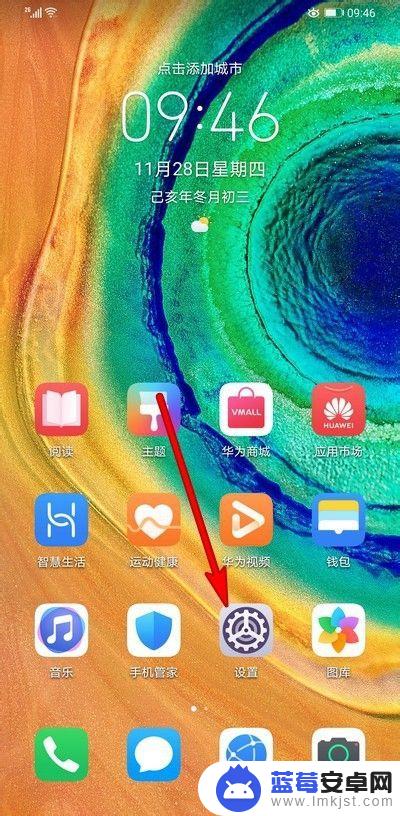
2.选择打开智慧助手。
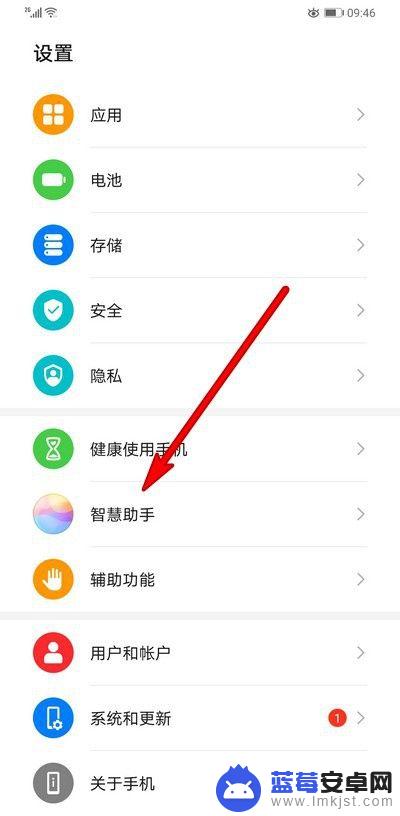
3.点击选项智慧语音。
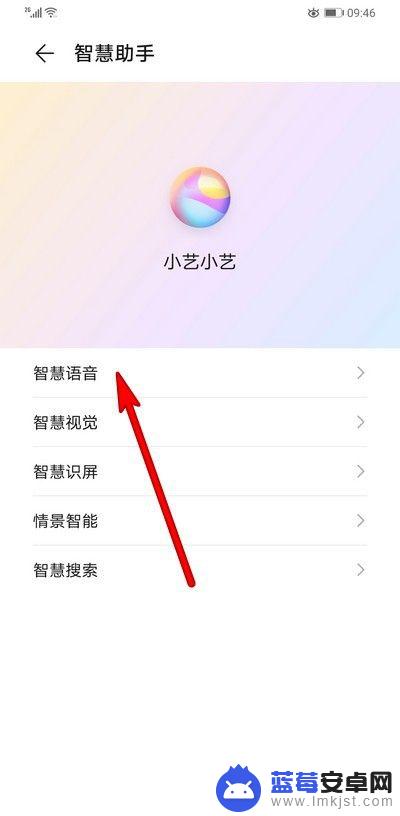
4.点击开启语音唤醒。
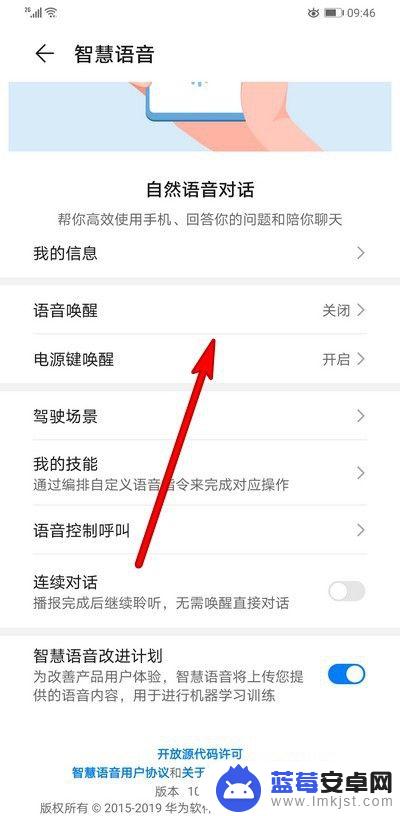
5.设置完成我们唤醒语音功能。
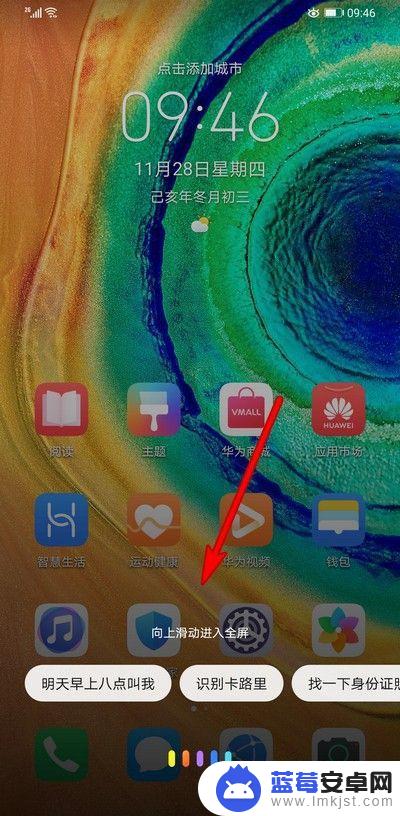
6.对着手机说截屏,这样就可以截屏完成。
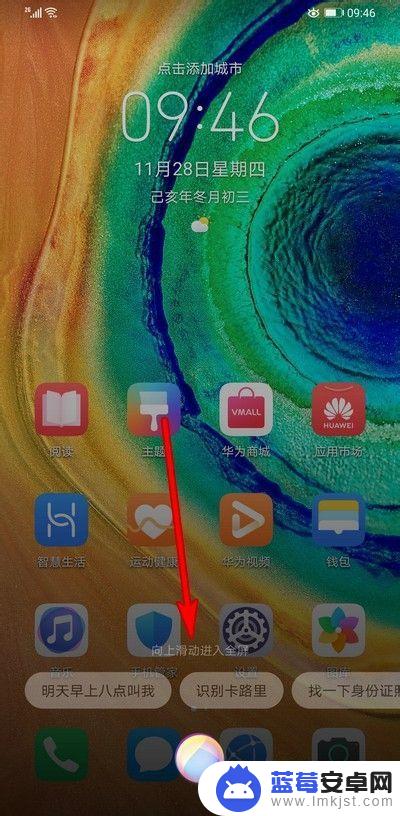
7.打开手机相册查看截屏图片。
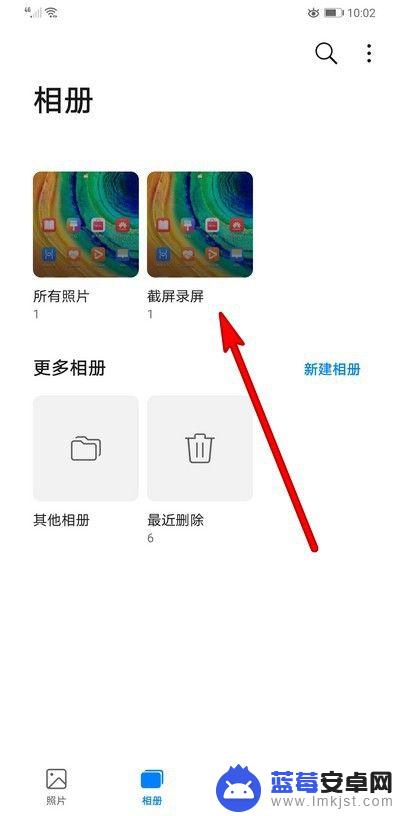
以上就是华为手机如何截图聊天语音的全部内容,如果你遇到这种情况,你可以按照以上步骤解决,非常简单和快速。












